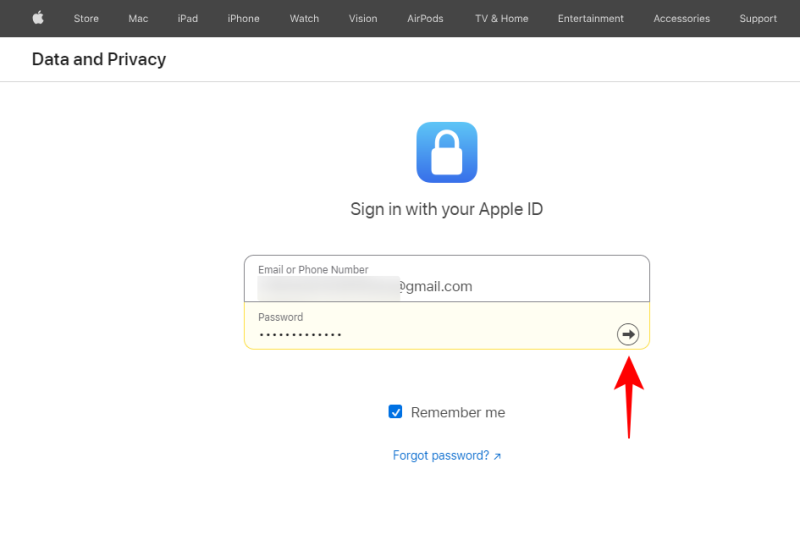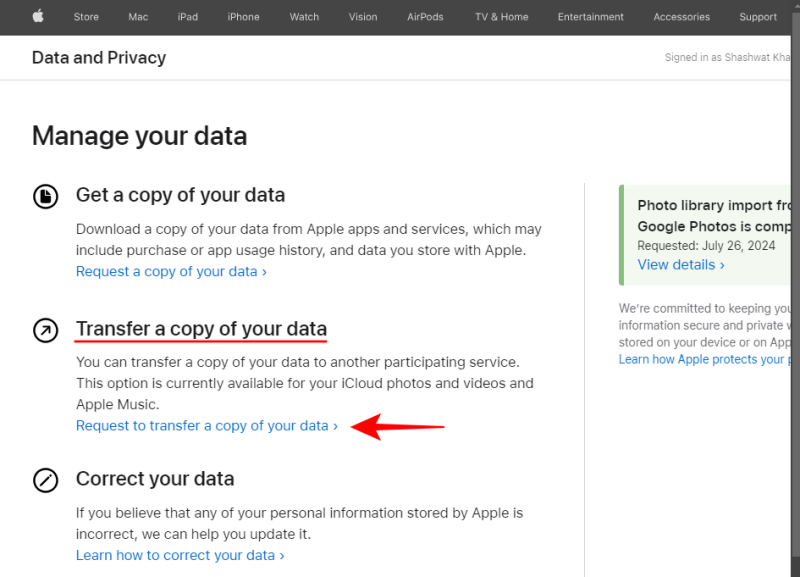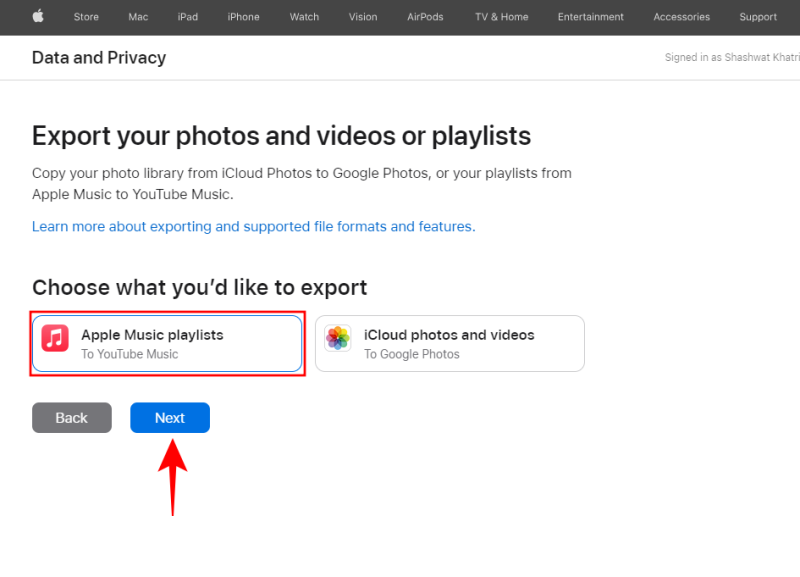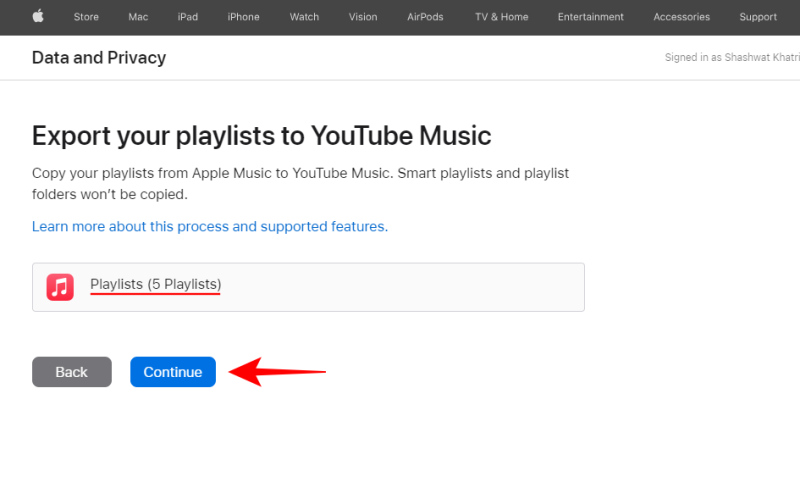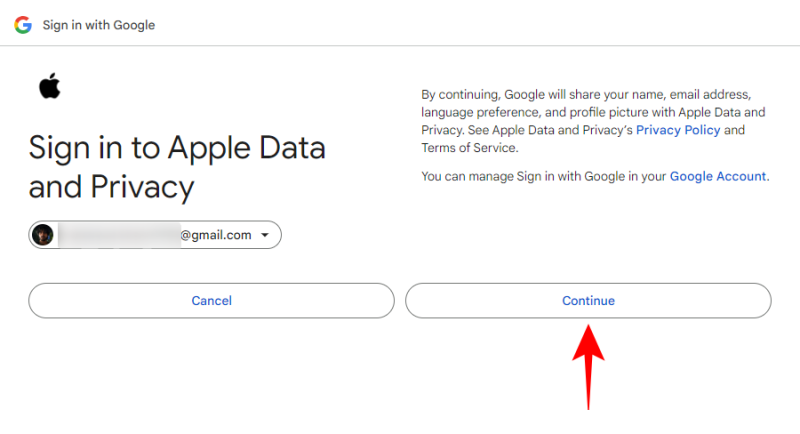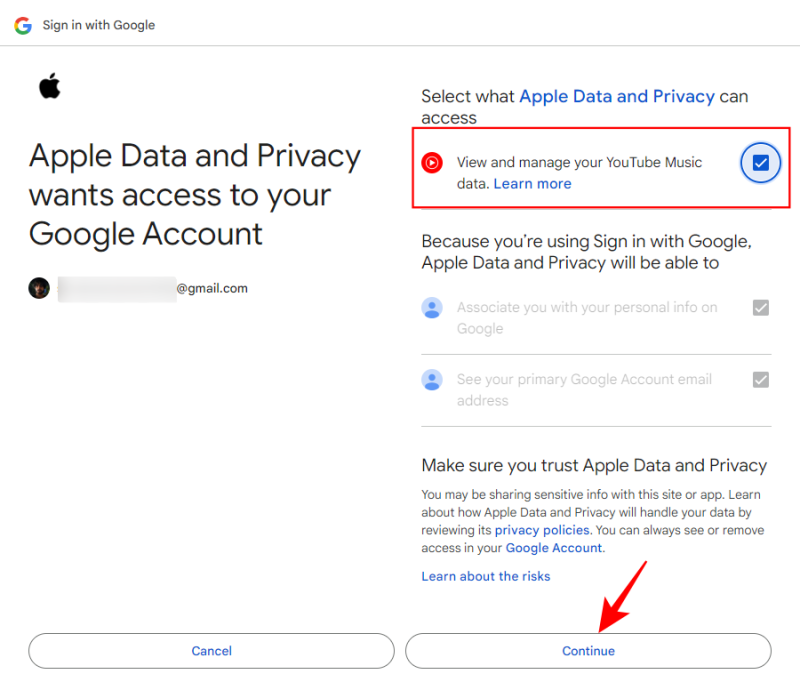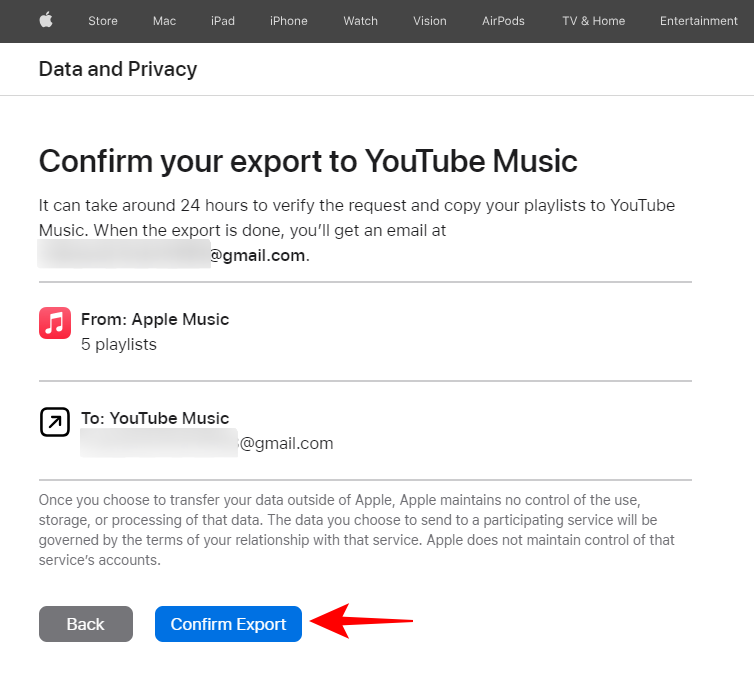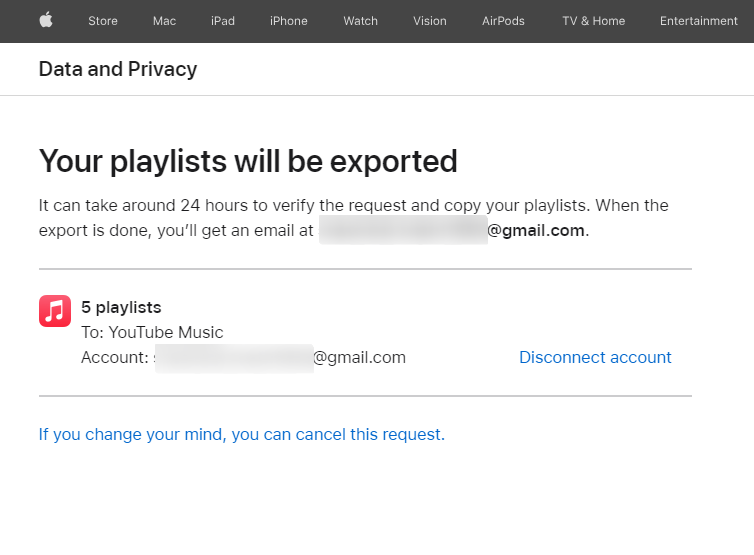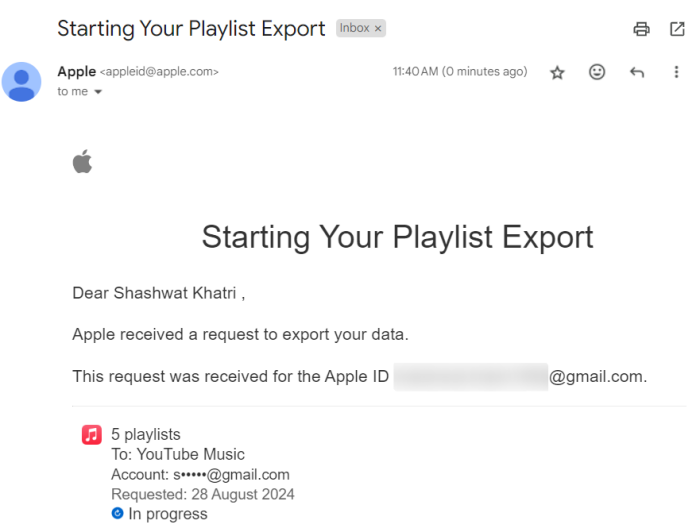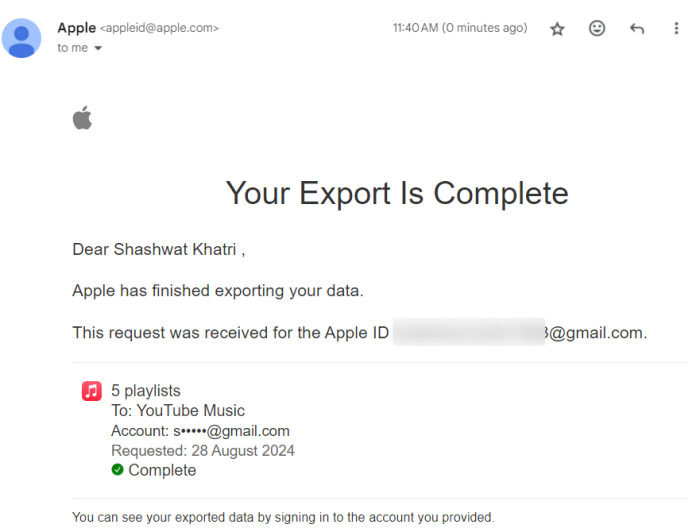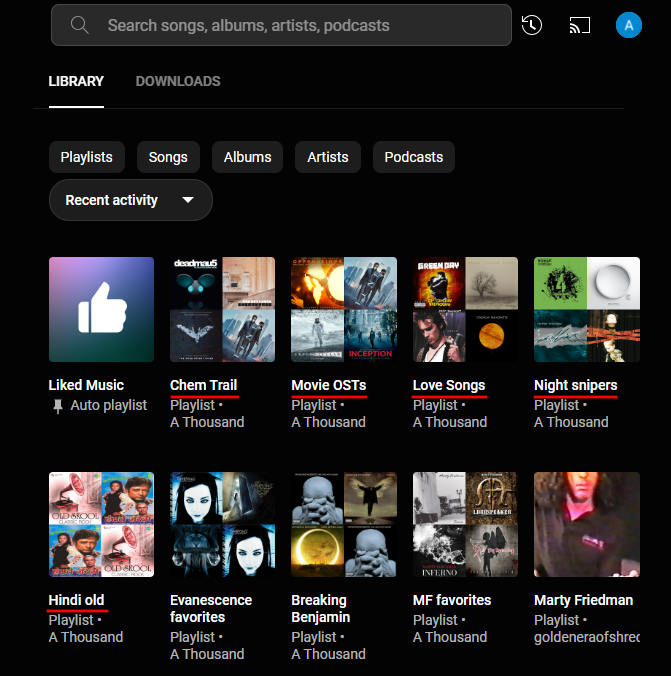Как перенести плейлисты Apple Music в YouTube Music
Что нужно знать
- Теперь Apple позволяет переносить плейлисты из Apple Music в YouTube Music.
- Перейти к Apple Страница «Данные и конфиденциальность»выберите «Запросить перенос копии ваших данных», выберите плейлисты Apple Music и следуйте инструкциям на экране.
- Перенесенные плейлисты будут доступны в вашей музыкальной библиотеке YouTube.
Передача сохраненных песен и плейлистов, пожалуй, является самым большим препятствием, когда кто-то рассматривает возможность смены сервисов потоковой передачи музыки. Конечно, вы можете сделать это вручную. Но если вам нужно перенести сотни песен, это может показаться тяжелой работой, которую никто не должен терпеть.
Проблема возникает из-за того, что большинство сервисов потоковой передачи музыки не общаются друг с другом. К счастью для подписчиков Apple Music, которые думают о переходе на YouTube Music, Apple наконец-то упростила задачу.
Согласно новому Apple вспомогательный документтеперь вы можете перенести все свои плейлисты Apple Music в YouTube Music за считанные минуты. Вот как это сделать.
Программы для Windows, мобильные приложения, игры - ВСЁ БЕСПЛАТНО, в нашем закрытом телеграмм канале - Подписывайтесь:)
Требования
Прежде чем начать, убедитесь, что у вас есть активная подписка на Apple Music и активная учетная запись YouTube Music.
Кроме того, обратите внимание, что вы можете переносить только созданные вами плейлисты или совместные плейлисты, которыми вы владеете. Все остальное, включая музыкальные файлы, папки, сохраненные подкасты и аудиокниги, не переносится.
Обратите внимание, что ваши плейлисты могут включать только песни, доступные на YouTube Music. Песни, недоступные на YouTube Music, не будут перенесены.
Итак, имея это в виду, давайте начнем с перевода.
Гид
- Добавьте все песни Apple Music, которые вы хотите перенести, в плейлист.
- Когда будете готовы, откройте Apple Страница «Данные и конфиденциальность» и войдите в систему, используя свою учетную запись Apple.

- В разделе «Передача копии ваших данных» выберите Запросить передачу копии ваших данных.

- Выберите плейлисты Apple Music (в YouTube Music) и нажмите «Далее».

- Вы увидите, сколько плейлистов переносится. Нажмите «Продолжить».

- Выберите учетную запись Google, связанную с вашей учетной записью YouTube Music.

- Нажмите «Продолжить».

- Обязательно выберите Просмотр и управление данными YouTube Music. Затем нажмите Продолжить.

- Наконец, нажмите «Подтвердить экспорт».

- В зависимости от того, сколько плейлистов вы переносите, это может занять некоторое время.

- Когда начнется передача, вы получите электронное письмо от Apple с информацией об этом.

- После завершения переноса вы получите еще одно письмо с подтверждением от Apple.

- Перенесенные плейлисты вы найдете на вкладке «Библиотека» YouTube Music.

На данный момент вы можете переносить плейлисты только из Apple Music в YouTube Music. Официального способа переноса плейлистов в обратном направлении не существует. Однако, учитывая, как Google и Apple упрощают для пользователей перенос контента между ними, включая фотографии и видео, мы можем получить возможность переносить YouTube Music в Apple Music достаточно скоро.
Программы для Windows, мобильные приложения, игры - ВСЁ БЕСПЛАТНО, в нашем закрытом телеграмм канале - Подписывайтесь:)